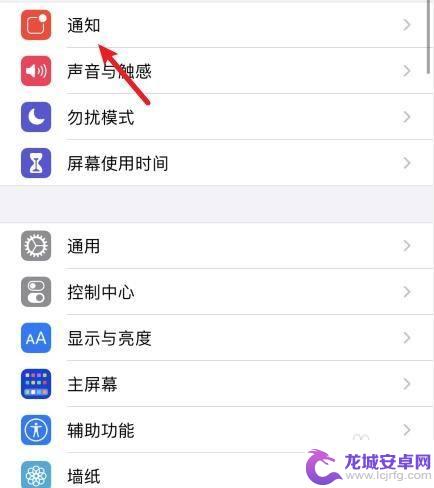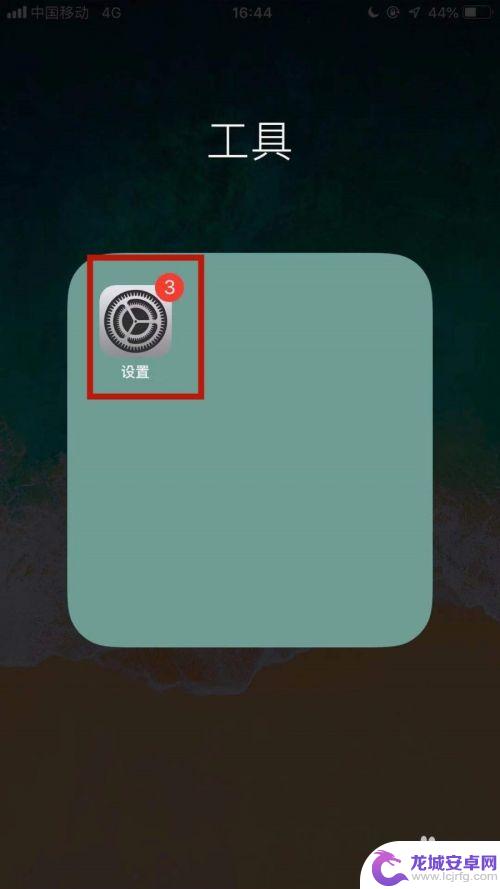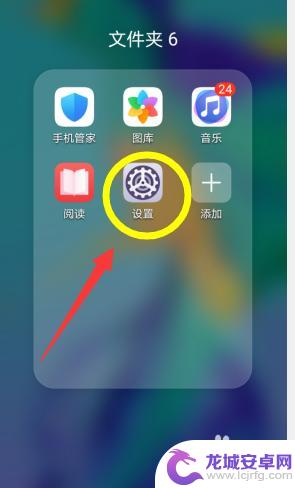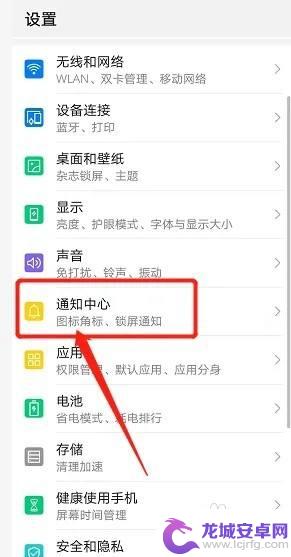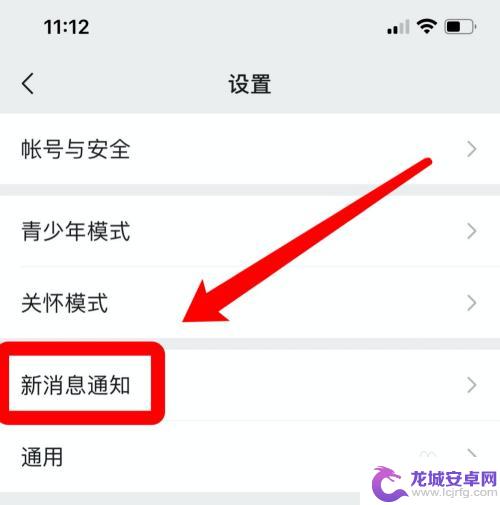苹果手机信息怎么设置不显示内容 如何设置苹果手机不显示消息提醒内容
苹果手机是目前市场上最受欢迎的智能手机之一,但有时候我们可能不希望在屏幕上显示消息的内容,这时就需要进行相应的设置,要设置苹果手机不显示消息提醒内容,可以通过进入设置-通知-信息,然后关闭消息预览选项来实现。这样可以保护个人隐私,同时也不会让他人轻易窥探到我们的消息内容。
如何设置苹果手机不显示消息提醒内容
方法如下:
1.如图所示,首先在我们的手机桌面上的设置并点击它
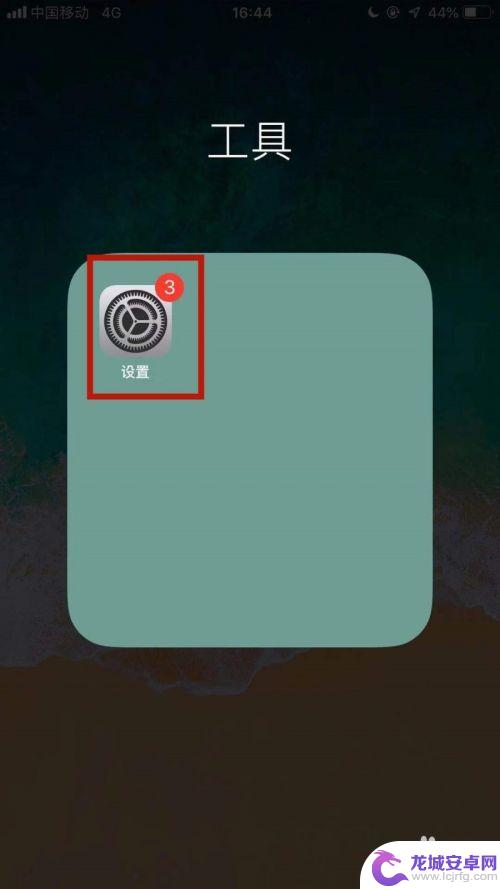
2.如图所示,然后找到通知并点击它。
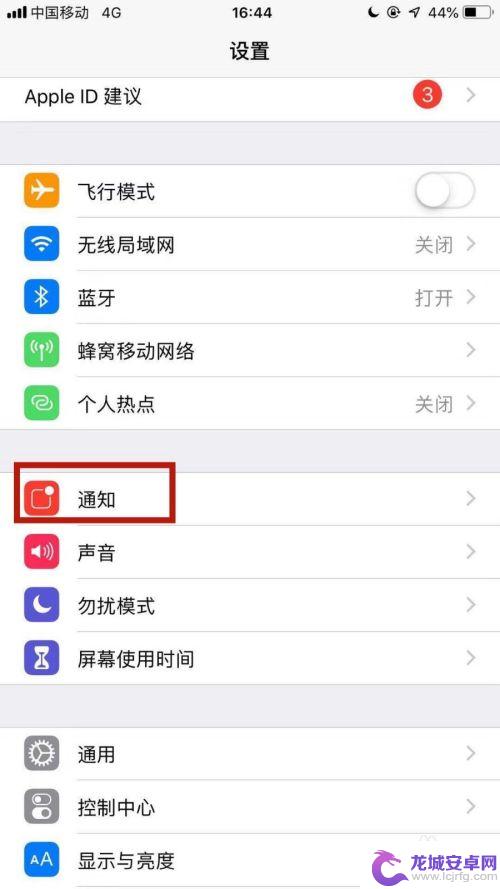
3.如图所示,接着点击显示预览。
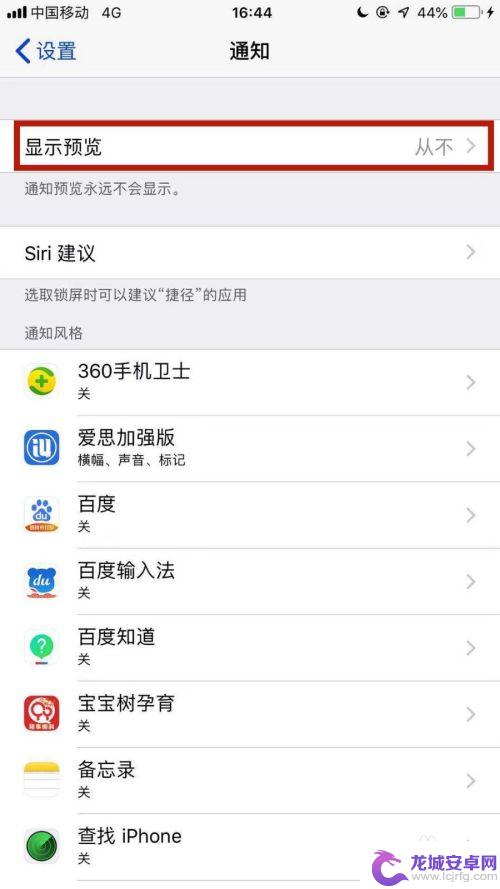
4.如图所示,然后选择解锁时。
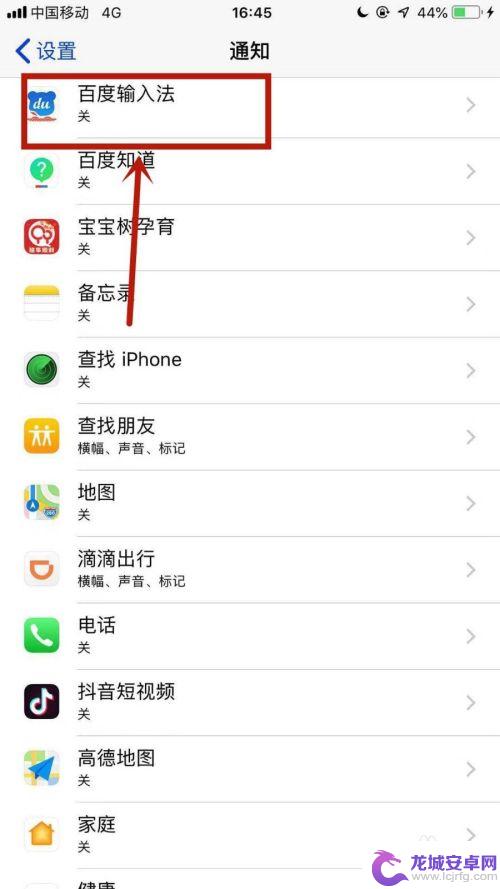
5.如图所示,接着返回上一个界面点击一个应用。
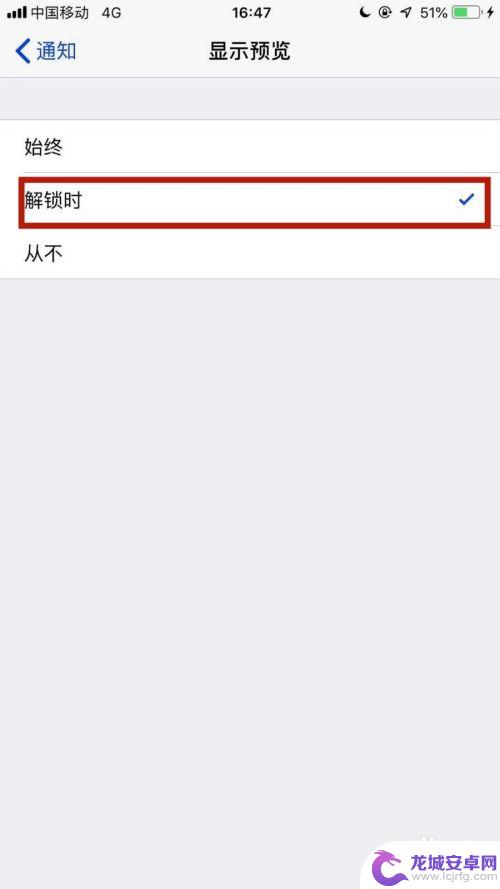
6.如图所示,最后开启允许通知开关并点击锁定屏幕。这样设置完成,我们的苹果手机收到新消息就不会显示具体内容了。
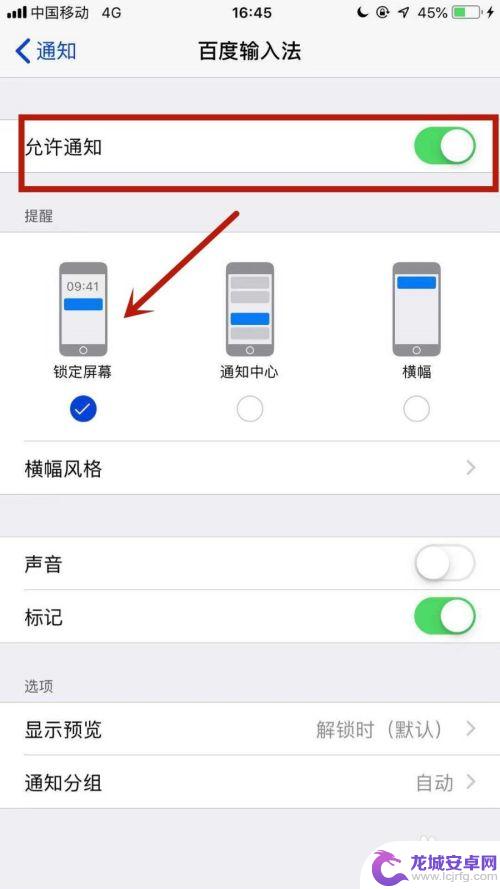
以上就是苹果手机信息怎么设置不显示内容的全部内容,如果您遇到相同问题,可以参考本文中介绍的步骤进行修复,希望对大家有所帮助。
相关教程
-
苹果手机设置短信不显示内容 如何设置苹果信息不显示内容
苹果手机设置短信不显示内容是一种很常见的隐私保护方式,可以避免他人在手机屏幕上看到您的私密信息,要设置苹果信息不显示内容,只需在设置中找到短信选项,然后关闭显示预览功能即可。这...
-
苹果手机不显示消息内容怎么设置 如何设置苹果手机消息提醒
苹果手机是目前市场上最受欢迎的智能手机之一,但有时候我们会遇到一些问题,比如收到消息却无法在锁屏界面显示内容,这种情况可能会让我们错过重要信息,所以及时解决这个问题就显得尤为重...
-
怎么让手机锁屏不显示信息内容 怎样让手机锁屏时不显示短信内容
手机锁屏显示短信内容可能会泄露个人隐私,为了保护信息安全,我们需要设置手机在锁屏状态下不显示短信内容,在手机设置中,可以通过调整通知设置或者安全隐私设置来实现这一功能。也可以选...
-
华为手机怎么设置显示内容 华为手机显示消息详情通知功能怎么开启
华为手机作为一款领先的智能手机品牌,其丰富的功能和人性化的设计备受用户青睐,在日常使用中,我们经常会遇到需要设置显示内容和开启消息详情通知功能的情况。华为手机怎么设置显示内容?...
-
怎么设置手机来信息不显示信息内容 如何在网页上设置信息不显示内容
在现代社会中手机已经成为了人们生活中必不可少的一部分,随着通讯技术的发展,手机信息的隐私问题也逐渐引起了人们的关注。有时候我们可能不希望他人在我们的手机屏幕上看到信息的具体内容...
-
苹果手机微信消息如何弹屏 苹果手机微信信息直接显示内容设置方法
当我们使用苹果手机上的微信时,经常会遇到一个问题:微信消息无法弹屏显示内容,这样一来,我们就无法在锁屏状态下快速查看消息的具体内容,不得不解锁手机才能...
-
如何用语音唤醒苹果6手机 苹果手机语音唤醒功能怎么开启
苹果6手机拥有强大的语音唤醒功能,只需简单的操作就能让手机立即听从您的指令,想要开启这项便利的功能,只需打开设置,点击Siri和搜索,然后将允许Siri在锁定状态下工作选项打开...
-
苹果x手机怎么关掉 苹果手机关机关不掉解决方法
在我们日常生活中,手机已经成为了我们不可或缺的一部分,尤其是苹果X手机,其出色的性能和设计深受用户喜爱。有时候我们可能会遇到一些困扰,比如无法关机的情况。苹果手机关机关不掉的问...
-
如何查看苹果手机详细信息 苹果手机如何查看详细设备信息
苹果手机作为一款备受瞩目的智能手机,拥有许多令人称赞的功能和设计,有时我们可能需要查看更详细的设备信息,以便更好地了解手机的性能和配置。如何查看苹果手机的详细信息呢?通过一些简...
-
手机怎么把图片保存到u盘 手机照片传到U盘教程
在日常生活中,我们经常会遇到手机存储空间不足的问题,尤其是拍摄大量照片后,想要将手机中的照片传输到U盘中保存是一个很好的解决办法。但是许多人可能不清楚如何操作。今天我们就来教大...